- कई उपयोगकर्ताओं ने बताया है कि उनके लिए उनके विंडोज 11 पीसी पर माइक्रोसॉफ्ट स्टोर कोई ऐप डाउनलोड नहीं कर रहा है।
- नवीनतम विंडोज 11 अपडेट को स्थापित करने के बाद भी, समस्या अभी भी उपयोगकर्ताओं को परेशान कर रही है।
- आप इस गाइड का पालन कर सकते हैं और समस्या को ठीक करने के लिए एक-एक करके समाधान लागू कर सकते हैं।
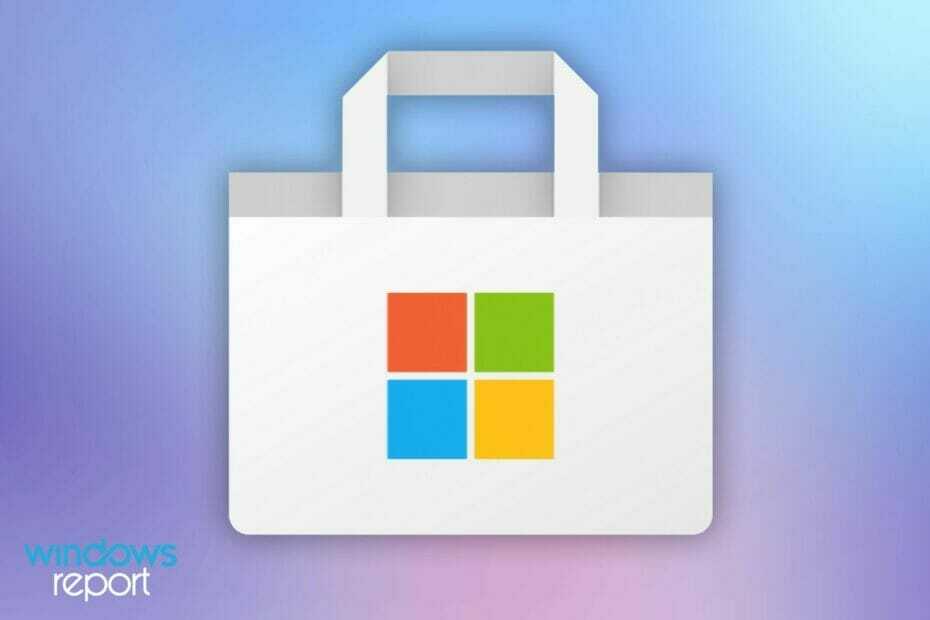
एक्सडाउनलोड फ़ाइल पर क्लिक करके स्थापित करें
- रेस्टोरो पीसी रिपेयर टूल डाउनलोड करें जो पेटेंट प्रौद्योगिकी के साथ आता है (पेटेंट उपलब्ध यहां).
- क्लिक स्कैन शुरू करें विंडोज 11 मुद्दों को खोजने के लिए जो पीसी की समस्या पैदा कर सकते हैं।
- क्लिक सब ठीक करे आपके कंप्यूटर की सुरक्षा और प्रदर्शन को प्रभावित करने वाली समस्याओं को ठीक करने के लिए।
- रेस्टोरो द्वारा डाउनलोड किया गया है 0 इस महीने पाठकों।
माइक्रोसॉफ्ट स्टोर एक बहुत ही महत्वपूर्ण है विंडोज ओएस का हिस्सा। यह वह स्थान है जहाँ आप आधिकारिक Microsoft ऐप्स और गेम डाउनलोड कर सकते हैं।
जिस तरह से आप का उपयोग करते हैं Android पर Google Play Store या ऐप्पल डिवाइस पर ऐप स्टोर, माइक्रोसॉफ्ट स्टोर विंडोज ओएस के लिए समान महत्व रखता है।
ध्यान दें कि आप अन्य आधिकारिक या तृतीय-पक्ष स्रोतों से आधिकारिक सॉफ़्टवेयर या गेम भी डाउनलोड कर सकते हैं।
जबकि माइक्रोसॉफ्ट स्टोर का इंटरफ़ेस बहुत अच्छा है और यह त्रुटिपूर्ण रूप से काम करता है, ऐसे कई मुद्दे हैं जो एप्लिकेशन का उपयोग करते समय आपके सामने आ सकते हैं।
कभी-कभी Microsoft Store ऐप अनपेक्षित रूप से बंद हो जाता है, या कभी-कभी यह विंडोज 11 पर क्रैश होता रहता है. इसके अलावा, ऐसे उपयोगकर्ता हैं जिनके लिए विंडोज 11 स्टोर केवल ऐप इंस्टॉल नहीं करता है।
यदि आप उन उपयोगकर्ताओं में से एक हैं जो विंडोज 11 स्टोर का सामना कर रहे हैं जो ऐप इंस्टॉल नहीं कर रहे हैं और इसे ठीक करने के लिए समाधान ढूंढ रहे हैं, तो आप सही जगह पर आए हैं।
इस गाइड में कुछ बेहतरीन समाधान शामिल हैं जिन्हें आप लागू कर सकते हैं और संभवतः विंडोज 11 स्टोर को ठीक कर सकते हैं जो ऐप्स को इंस्टॉल नहीं कर रहा है। आइए हम इसमें शामिल हों।
विंडोज 11 माइक्रोसॉफ्ट स्टोर की कुछ नई विशेषताएं क्या हैं?
विंडोज ओएस के हर नए संस्करण के साथ, माइक्रोसॉफ्ट इसमें कुछ अतिरिक्त सुविधाएं जोड़ता है। इसका फायदा सभी नेटिव ऐप्स पर भी देखा जा सकता है।
माइक्रोसॉफ्ट स्टोर को भी विंडोज 11 के साथ फिर से डिजाइन किया गया है और इसमें कई शानदार नई सुविधाएं हैं।
- ढ़ेरों मनोरंजन ऐप्स: विंडोज 11 माइक्रोसॉफ्ट स्टोर में डिज्नी+, अमेज़ॅन प्राइम वीडियो, नेटफ्लिक्स, हुलु, आदि सहित मनोरंजन ऐप्स का एक विशाल संग्रह है। इसमें सोशल मीडिया ऐप्स का एक बड़ा सेट, रचनात्मक दिमाग के लिए ऐप्स, काम से संबंधित ऐप्स और पीसी अनुकूलन ऐप्स भी शामिल हैं।
- खेलों की विविधता जोड़ता है: आप पीसी के लिए कैंडी क्रश सोडा सागा, माइक्रोसॉफ्ट सॉलिटेयर कलेक्शन, माइनक्राफ्ट जैसे आकस्मिक गेम डाउनलोड कर सकते हैं माइक्रोसॉफ्ट फ्लाइट सिम्युलेटर, सी ऑफ थीव्स, एज ऑफ एम्पायर IV, फोर्ज़ा होराइजन 5 और हेलो इनफिनिट जैसे गेम।
- संशोधित यूजर इंटरफेस: कई नए ऐप्स और गेम के साथ, माइक्रोसॉफ्ट स्टोर को नया यूजर इंटरफेस भी मिलता है। ऐप अब 35% तेजी से खुलता है और पृष्ठों के बीच नेविगेट करना आसान बनाता है।
- मनोरंजन विजेट शामिल है: विंडोज 11 माइक्रोसॉफ्ट स्टोर एक नए मनोरंजन विजेट के साथ आता है, जो आपको मीडिया और मनोरंजन उद्योग में नवीनतम घटनाओं के बारे में अपडेट रखेगा।
कुछ अन्य नई जोड़ी गई विशेषताएं हैं जैसे कि एक नया खोज अनुभव, डिज़्नी+ ऐप्स का बेहतर अनुकूलन, वेबसाइट से सीधे ऐप्स इंस्टॉल करने में आपकी सहायता करने के लिए एक नया पॉप-अप स्टोर, आदि।
इन सभी नई सुविधाओं का उपयोग करने में आनंद तभी आएगा जब Microsoft Store ठीक से काम कर रहा हो। आइए हम उन समाधानों की जांच करें जिन्हें आप विंडोज 11 स्टोर को ठीक करने के लिए आवेदन कर सकते हैं जो ऐप्स समस्या को स्थापित नहीं कर रहे हैं।
मैं विंडोज़ 11 स्टोर को ऐप्स इंस्टॉल न करने को कैसे ठीक कर सकता हूं?
1. अपने पीसी को पुनरारंभ करें
- खोलें शुरू मेन्यू।
- मारो शक्ति बटन।
- चुनना पुनर्प्रारंभ करें.
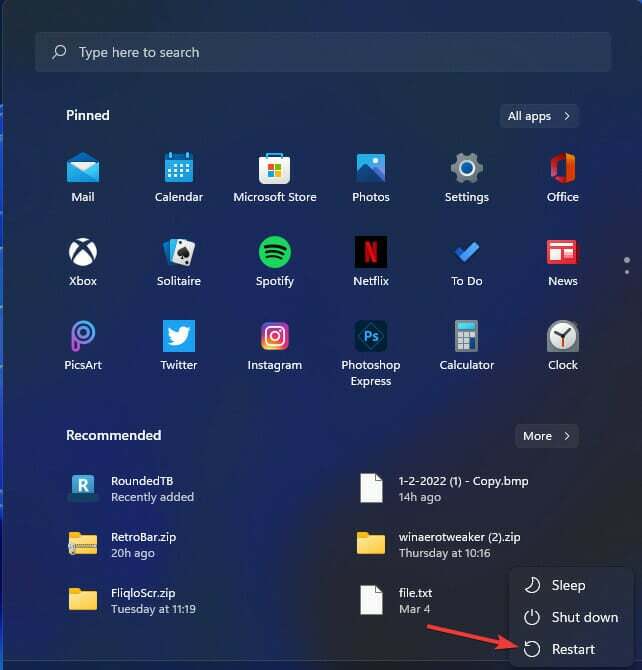
विंडोज 11 स्टोर के काम न करने की समस्या को हल करने की दिशा में आपका पहला कदम बस अपने पीसी को पुनरारंभ करना है। हालांकि यह आसान लग सकता है, कंप्यूटर को पुनरारंभ करने से कई तरह की समस्याओं को हल करने में मदद मिल सकती है।
अपने पीसी को फिर से शुरू करने से यह सभी फाइलों को शुरू से ही लोड कर देता है। ऐसी संभावना है कि कुछ महत्वपूर्ण Microsoft Store-संबंधित फ़ाइलें पिछले सत्र के दौरान लोड होने में विफल रहीं।
ऊपर दिए गए चरणों का पालन करें और अपने पीसी को पुनरारंभ करें। अपने विंडोज 11 पीसी पर माइक्रोसॉफ्ट स्टोर खोलें और जांचें कि ऐप बिना किसी समस्या के इंस्टॉल हैं या नहीं।
2. माइक्रोसॉफ्ट स्टोर में फिर से लॉगिन करें
- खोलें माइक्रोसॉफ्ट स्टोर अनुप्रयोग।
- पर क्लिक करें प्रोफ़ाइल चिह्न।
- को चुनिए साइन आउट विकल्प।
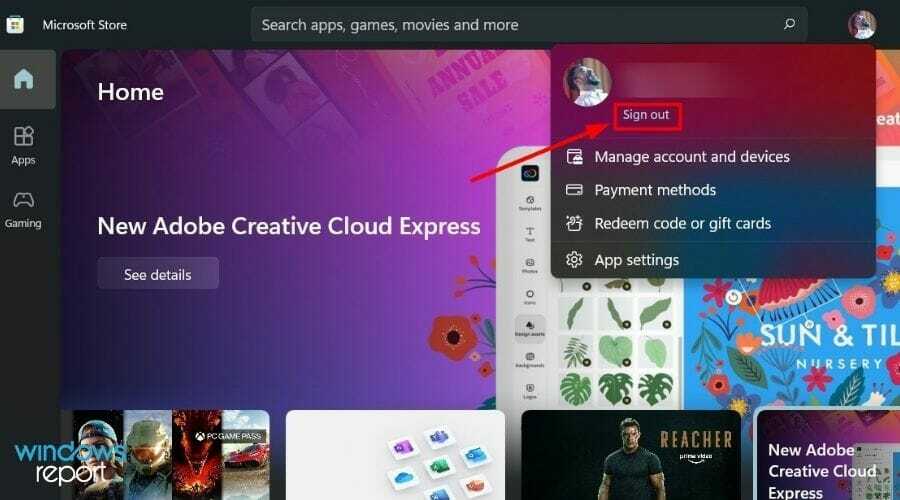
- माइक्रोसॉफ्ट स्टोर को फिर से खोलें।
- को चुनिए साइन इन करें विकल्प।
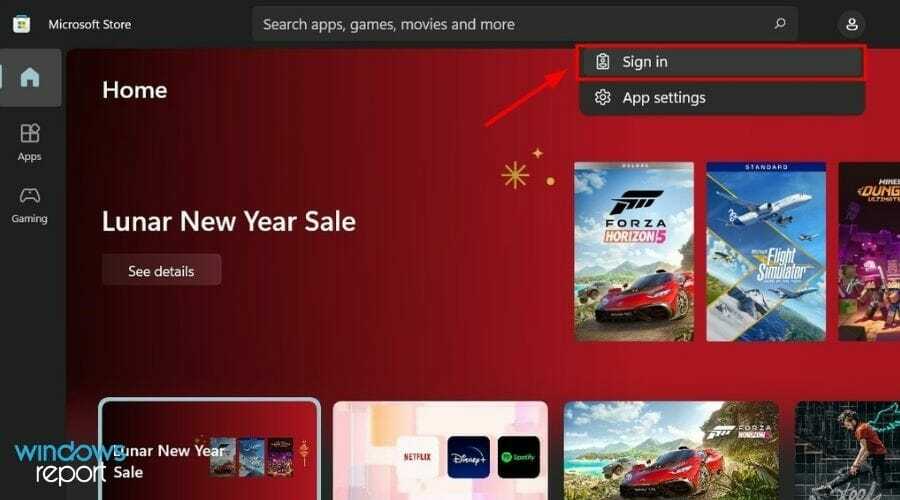
- अपना Microsoft खाता क्रेडेंशियल दर्ज करें।
- क्लिक जारी रखना और अपने खाते को फिर से जोड़ने के लिए आगे बढ़ें।
कुछ जानकारी गुम होने के कारण आपके Microsoft खाते में, ऐसी संभावना है कि Microsoft Store ऐप्स इंस्टॉल नहीं कर रहा है। इसे हल करने के लिए, अपने Microsoft खाते से फिर से कनेक्ट करें और जांचें कि क्या यह समस्या को ठीक करता है या नहीं।
3. इंटरनेट कनेक्शन जांचें
Microsoft Store के सुचारू रूप से कार्य करने के लिए एक स्थिर और तेज़ इंटरनेट कनेक्शन की आवश्यकता है। यदि आपके इंटरनेट कनेक्शन में बार-बार गिरावट आती है या यह स्थिर नहीं है, तो आपको विंडोज़ 11 स्टोर में ऐप्स इंस्टॉल न करने की समस्या का अनुभव होगा।
न केवल अपने विंडोज 11 पीसी पर माइक्रोसॉफ्ट स्टोर का उपयोग करना बल्कि इंटरनेट कनेक्शन के बिना इससे ऐप डाउनलोड करना भी असंभव है।
हमारा सुझाव है कि आप वेबसाइटों का उपयोग करें जैसे तेज़ या स्पीडटेस्ट इंटरनेट की गति की जांच करने के लिए। इसके अलावा, आप एक अलग वाई-फाई कनेक्शन पर भी स्विच कर सकते हैं और देख सकते हैं कि यह समस्या को ठीक करता है या नहीं।
4. सिस्टम फ़ाइल चेकर चलाएँ
- निम्न को खोजें सही कमाण्ड प्रारंभ मेनू में।
- इसे एक व्यवस्थापक के रूप में चलाएँ।
- नीचे दिए गए कमांड में टाइप करें और एंटर दबाएं:
एसएफसी / स्कैनो
विशेषज्ञ युक्ति: कुछ पीसी मुद्दों से निपटना मुश्किल है, खासकर जब यह दूषित रिपॉजिटरी या लापता विंडोज फाइलों की बात आती है। यदि आपको किसी त्रुटि को ठीक करने में समस्या आ रही है, तो आपका सिस्टम आंशिक रूप से टूट सकता है। हम रेस्टोरो को स्थापित करने की सलाह देते हैं, जो एक उपकरण है जो आपकी मशीन को स्कैन करेगा और पहचान करेगा कि गलती क्या है।
यहां क्लिक करें डाउनलोड करने और मरम्मत शुरू करने के लिए।
आपके सिस्टम को अब भ्रष्ट फाइलों के लिए जांचा जाएगा और अगर उसे गुम या भ्रष्ट फाइलें मिलती हैं, तो यह उन्हें स्वचालित रूप से सुधार देगा।
प्रक्रिया पूरी होने के बाद, बस अपने पीसी को रीबूट करें और देखें कि क्या यह विंडोज 11 स्टोर को ऐप इंस्टॉल नहीं करने की समस्या को ठीक करता है।
आप एक विश्वसनीय तृतीय-पक्ष सॉफ़्टवेयर का भी उपयोग कर सकते हैं जिसे कहा जाता है रेस्टोरो. यह उपकरण भ्रष्ट सिस्टम फ़ाइलों के कारण होने वाली समस्याओं को हल करने में आपकी सहायता करेगा।
यदि सिस्टम से संबंधित फाइलें भ्रष्ट हो जाती हैं, तो वे पीसी के सामान्य कामकाज में बाधा डाल सकती हैं। ऐसे मामले में, आप या तो ऑपरेटिंग सिस्टम को फिर से स्थापित करने या उन्हें सुधारने की प्रक्रिया से आगे बढ़ते हैं। और उसके लिए, आप रेस्टोरो को एक कोशिश दे सकते हैं और देख सकते हैं कि यह आपकी समस्या का समाधान करता है या नहीं।
5. सक्रिय वीपीएन अक्षम करें
- दबाएं जीत+ मैंबटन एक साथ खोलने के लिए समायोजन.
- बाईं ओर के फलक से, चुनें नेटवर्क और इंटरनेट.
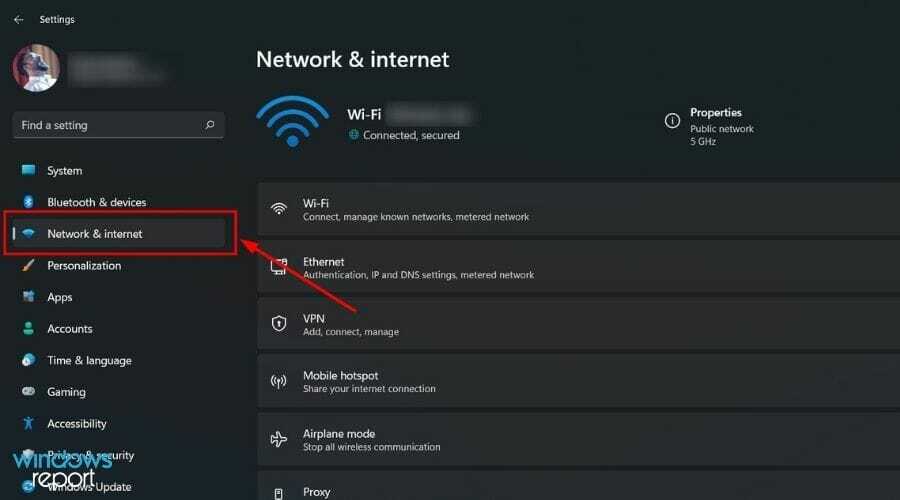
- दाईं ओर प्रॉक्सी टैब पर क्लिक करें।
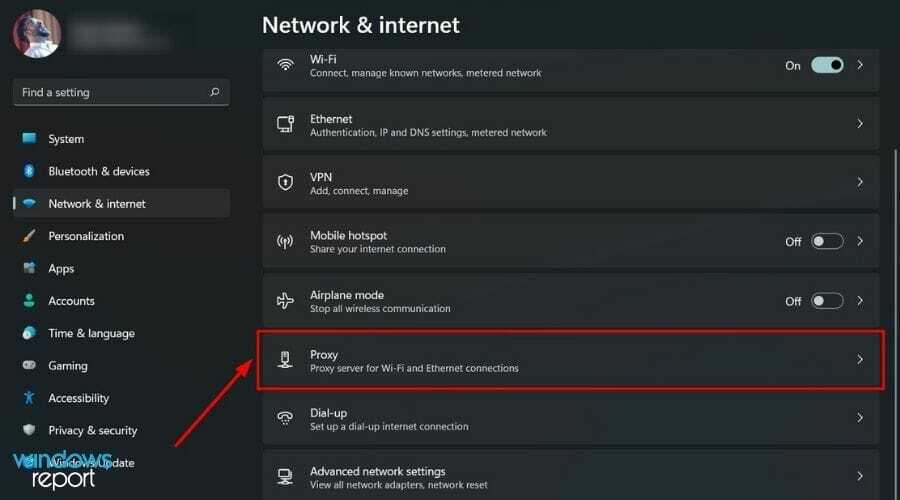
- मैन्युअल प्रॉक्सी सेटअप अनुभाग के अंतर्गत, के आगे सेट अप बटन पर क्लिक करें प्रॉक्सी सर्वर का उपयोग करें विकल्प।
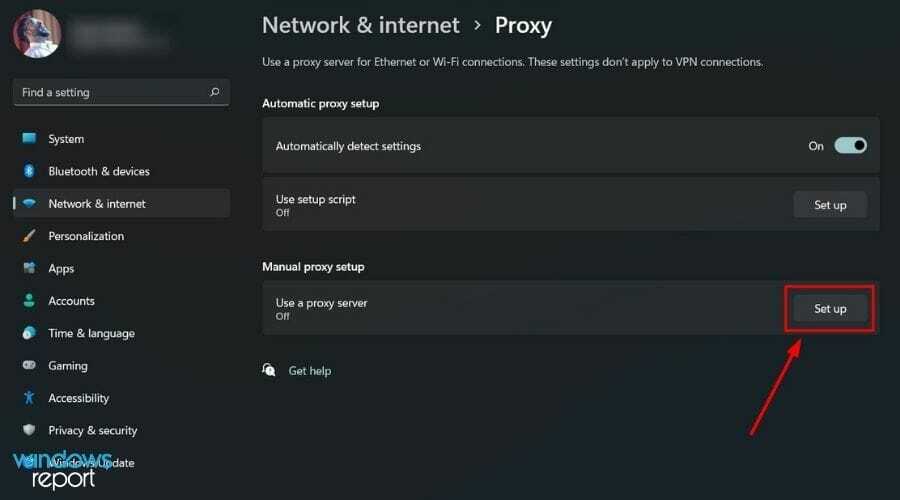
- टॉगल करें प्रॉक्सी सर्वर का उपयोग करें विकल्प।
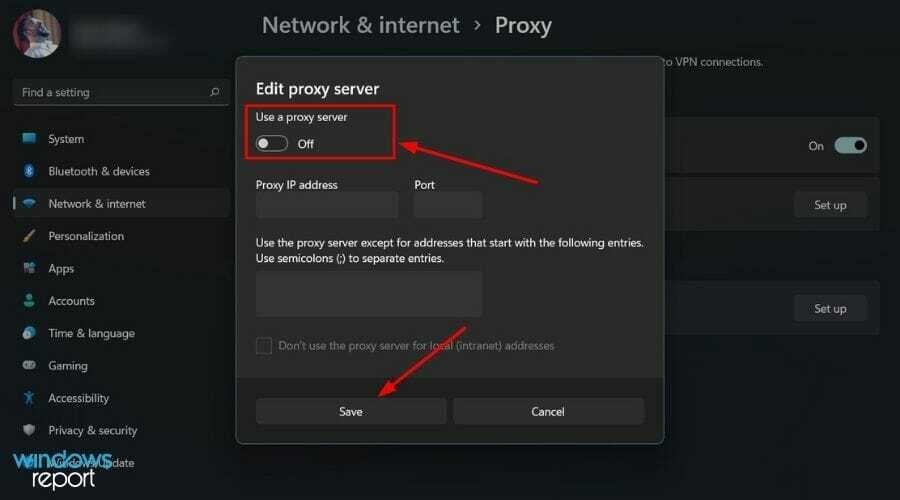
- पर क्लिक करें बचाना बटन और बाहर निकलें।
वीपीएन ऐप का उपयोग करने से आप उन वेबसाइटों या सामग्री तक पहुंच सकते हैं जो आपके क्षेत्र में प्रतिबंधित हैं। हालाँकि, इससे Microsoft Store ऐप्स के साथ विरोध हो सकता है, और इसके परिणामस्वरूप ऐप्स इंस्टॉल नहीं हो सकते हैं।
उपरोक्त चरणों का पालन करें और अपने विंडोज 11 पीसी पर वीपीएन सेवा को अक्षम करें और देखें कि क्या इससे मदद मिलती है।
- निर्वासन का रास्ता कैसे ठीक करें यदि यह आपके ग्राफिक्स कार्ड को नहीं पहचान रहा है
- स्टीम चैट अपलोड करने और छवि भेजने में विफल: इसे ठीक करने के 8 तरीके
- बूटरेक विंडोज 11 में मान्यता प्राप्त नहीं है? यह आसान फिक्स लागू करें
- 2022 में Chromebook के लिए 4 सर्वश्रेष्ठ पोर्टेबल ब्राउज़र
- विंडोज 11 पर Ctfmon.exe को स्वचालित रूप से कैसे सक्षम करें
6. Microsoft स्टोर कैश साफ़ करें
- खोलें शुरू मेन्यू।
- निम्न को खोजें विंडोज टर्मिनल और इसे एक व्यवस्थापक के रूप में खोलें।
- नीचे दी गई कमांड टाइप करें और दबाएं प्रवेश करना:
wsreset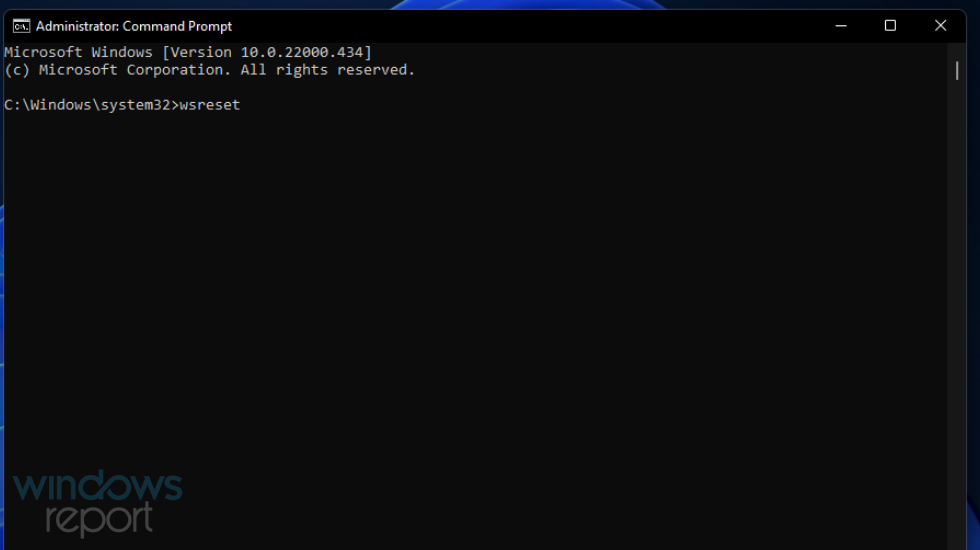
यह कमांड आपके विंडोज 11 पीसी पर माइक्रोसॉफ्ट स्टोर कैशे फाइल्स को रीसेट कर देगा। यदि आप अपने पीसी पर ऐप्स का उपयोग करना जारी रखते हैं, तो कैशे फ़ाइलें जमा हो जाती हैं, और यदि उन्हें हटाया नहीं जाता है, तो वे कई तरह की समस्याएं पैदा कर सकते हैं।
ऊपर दिए गए सरल कमांड का उपयोग करके, आप Microsoft Store कैशे को साफ़ कर सकते हैं और संभवतः Windows 11 स्टोर को ऐप्स इंस्टॉल न करने की समस्या को हल कर सकते हैं।
7. माइक्रोसॉफ्ट स्टोर रीसेट करें
- दबाएं जीत + मैंखोलने के लिए बटन समायोजन.
- पर क्लिक करें ऐप्स बाईं ओर से।
- चुनना ऐप्स और सुविधाएं.
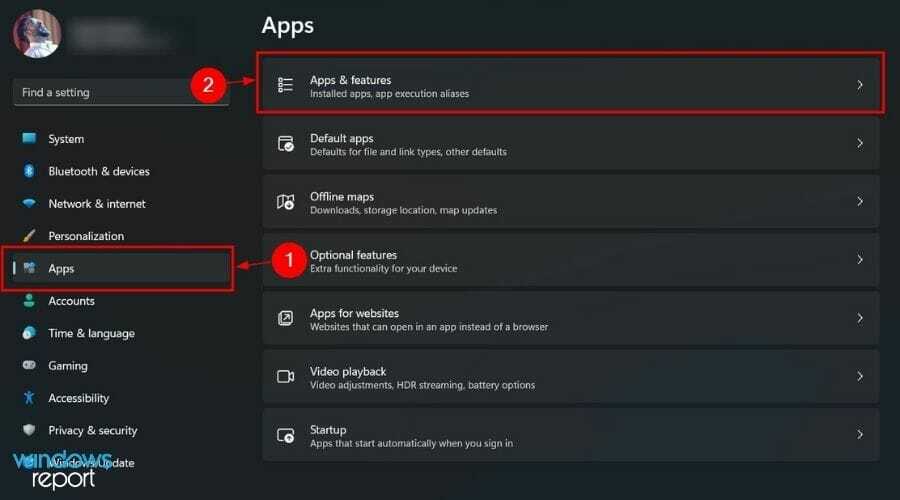
- निम्न को खोजें माइक्रोसॉफ्ट स्टोर नीचे ऐप सूची खोज पट्टी।
- पर क्लिक करें 3 बिंदुओं मेनू आइकन और चुनें उन्नत विकल्प.
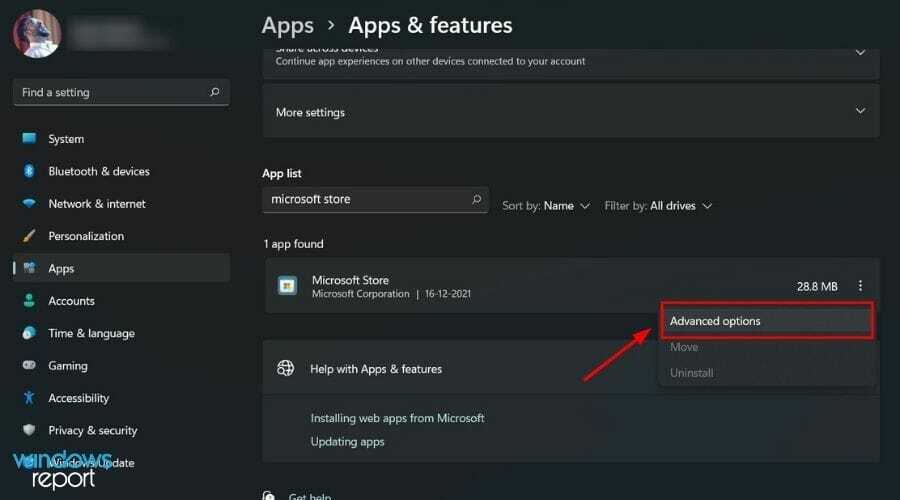
- पर क्लिक करें रीसेट बटन।
उपरोक्त चरणों का पालन करते हुए, Microsoft Store डेटा रीसेट हो जाएगा। अच्छी बात यह है कि आपके द्वारा अपने विंडोज 11 पीसी में इंस्टॉल किए गए सभी ऐप काम करेंगे।
8. समस्या निवारक चलाएँ
- खोलें शुरू मेन्यू।
- निम्न को खोजें समस्या निवारण सेटिंग्स और इसे खोलो।

- को चुनिए अन्य समस्या निवारक विकल्प।

- नीचे स्क्रॉल करें और पर क्लिक करें दौड़ना बगल में बटन विंडोज स्टोर एप्स.
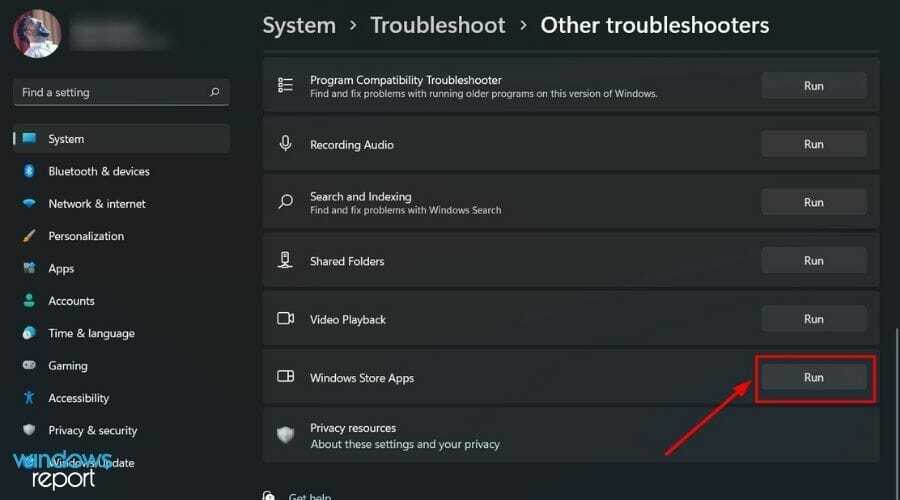
- समस्या निवारक Microsoft Store के साथ समस्याओं का पता लगाएगा और रास्ते में उन्हें ठीक करने का प्रयास करेगा।
9. नवीनतम अद्यतन स्थापित करें
ऐप्स को अप-टू-डेट रखना ही एकमात्र ऐसी चीज नहीं है जो आपको अपने विंडोज 11 पीसी पर माइक्रोसॉफ्ट स्टोर के ठीक से काम करने के लिए करनी चाहिए।
आपको माइक्रोसॉफ्ट स्टोर को भी अपडेट रखना चाहिए। Microsoft कई फीचर-लोडेड अपडेट को रोल आउट नहीं करता है, लेकिन वे मुख्य रूप से उन मुद्दों को हल करने पर केंद्रित होते हैं जो आपके पास हो सकते हैं, जिसमें विंडोज 11 स्टोर ऐप शामिल हैं जो समस्याएं स्थापित नहीं कर रहे हैं।
माइक्रोसॉफ्ट स्टोर खोलें, लाइब्रेरी में जाएं, और जांचें कि स्टोर के लिए कोई नया अपडेट उपलब्ध है या नहीं। Microsoft Store के लिए अपडेट को ऐप्स के अपडेट के साथ सूचीबद्ध किया जाएगा।
मैं विंडोज 11 माइक्रोसॉफ्ट स्टोर में ऑटो-प्ले को कैसे निष्क्रिय कर सकता हूं?
- खुला हुआ माइक्रोसॉफ्ट स्टोर आपके विंडोज 11 पीसी पर।
- पर क्लिक करें प्रोफ़ाइल आइकन और चुनें एप्लिकेशन सेटिंग.
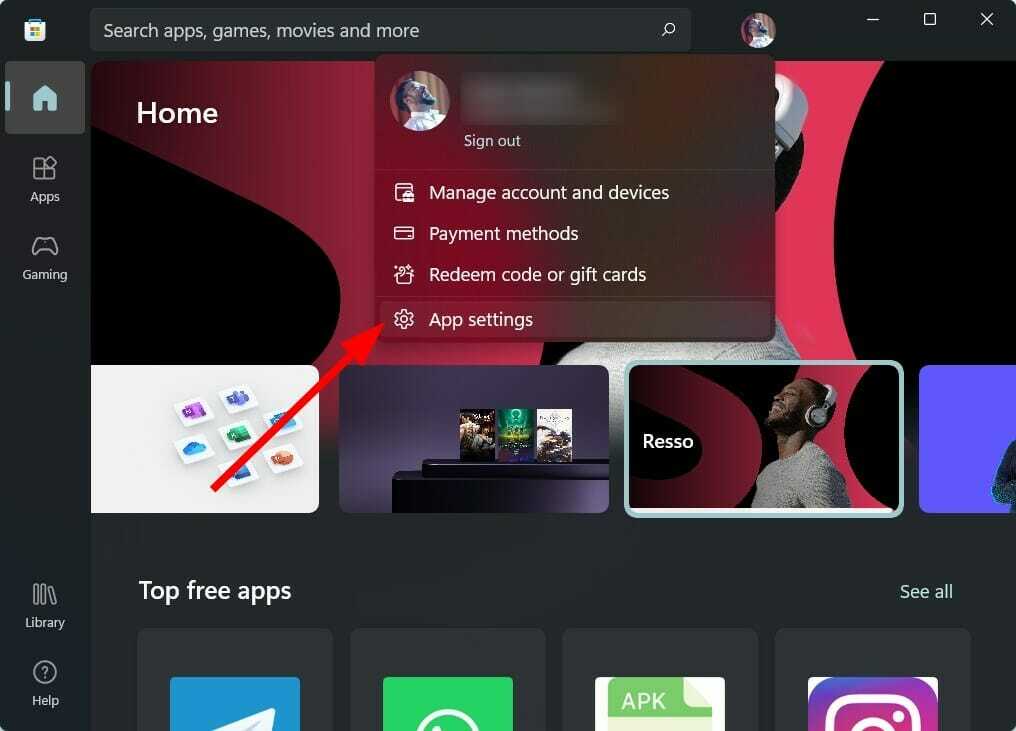
- के लिए टॉगल अक्षम करें वीडियो ऑटोप्ले.

Microsoft Store के बारे में सब कुछ अच्छा है, लेकिन जब आप इसका विवरण पृष्ठ खोलते हैं तो ऐप या गेम का वीडियो अपने आप चलने लगता है, तो यह कष्टप्रद हो सकता है।
वीडियो ऑटोप्ले विकल्प को अक्षम करने के लिए बस उपरोक्त चरणों का पालन करें, और यह न केवल आपको परेशान होने से बचाएगा, बल्कि यदि आप सीमित डेटा प्लान पर हैं तो यह इंटरनेट डेटा को भी बचाएगा।
ठीक है, विंडोज 11 उपयोगकर्ता न केवल इस विशेष विंडोज 11 माइक्रोसॉफ्ट स्टोर का अनुभव कर रहे हैं जो ऐप समस्या स्थापित नहीं कर रहा है। कई अन्य सामान्य समस्याएं काफी समय से यूजर्स को परेशान कर रही हैं।
उदाहरण के लिए, माइक्रोसॉफ्ट स्टोर विंडोज 11 पीसी पर क्रैश होता रहता है, जो शायद सबसे आम त्रुटियों में से एक है जो आपके सामने आएगी। यदि आप इन उपयोगकर्ताओं में से एक हैं, तो आप हमारे समर्पित गाइड को देख सकते हैं माइक्रोसॉफ्ट स्टोर को कैसे ठीक करें विंडोज 11 पर क्रैश होता रहता है.
फिर हमारे पास एक समर्पित गाइड भी है Microsoft Store एक्वायरिंग लाइसेंस त्रुटियों को कैसे ठीक करें. इस गाइड का पालन करें, और आप संभवतः अपने विंडोज 11 पीसी पर माइक्रोसॉफ्ट स्टोर के साथ एक और कष्टप्रद अभी तक आम समस्या को ठीक करने में सक्षम होंगे।
नीचे दी गई टिप्पणियों में हमें बताएं कि उपर्युक्त में से किस समाधान ने आपको विंडोज 11 माइक्रोसॉफ्ट स्टोर में ऐप्स इंस्टॉल नहीं करने की समस्या को हल करने में मदद की।
 अभी भी समस्याएं आ रही हैं?उन्हें इस टूल से ठीक करें:
अभी भी समस्याएं आ रही हैं?उन्हें इस टूल से ठीक करें:
- इस पीसी मरम्मत उपकरण को डाउनलोड करें TrustPilot.com पर बढ़िया रेटिंग दी गई है (इस पृष्ठ पर डाउनलोड शुरू होता है)।
- क्लिक स्कैन शुरू करें Windows समस्याएँ ढूँढ़ने के लिए जो PC समस्याओं का कारण हो सकती हैं।
- क्लिक सब ठीक करे पेटेंट प्रौद्योगिकियों के साथ मुद्दों को ठीक करने के लिए (हमारे पाठकों के लिए विशेष छूट)।
रेस्टोरो द्वारा डाउनलोड किया गया है 0 इस महीने पाठकों।


